Suposant que demaneu una estructura HTML per a un article sobre com importar els preferits d'IE a Edge:
Si esteu fent el canvi d'Internet Explorer a Microsoft Edge, probablement voldreu portar els vostres preferits amb vosaltres. Aquí teniu com fer-ho.
Primer, obriu Internet Explorer i feu clic a la icona d'estrella a l'extrem superior dret. Això obrirà els teus favorits. A continuació, feu clic a la icona d'engranatge a l'extrem superior dret i seleccioneu 'Importa i exporta'.
A la finestra que apareix, seleccioneu 'Exporta a un fitxer' i feu clic a Següent. Trieu la ubicació on voleu desar el fitxer i feu clic a Següent. Assegureu-vos que estigui seleccionat 'Preferits' i feu clic a Següent. Finalment, feu clic a Finalitzar.
Ara, obriu Microsoft Edge i feu clic als tres punts a la cantonada superior dreta. Seleccioneu 'Configuració' i després 'Importa els preferits'. Feu clic al botó 'Tria un fitxer' i seleccioneu el fitxer que heu exportat des d'IE. Feu clic a 'Obre' i després a 'Importa'. Els teus favorits s'han d'importar ara!
Internet Explorer ha estat una part important de la rica història de Microsoft durant més de 30 anys. Quan Microsoft va llançar Windows 11, una de les sortides més importants del seu ecosistema va ser Internet Explorer. Aleshores no es va eliminar completament, però com que la seva darrera versió, IE 11, s'ha interromput, Microsoft ja no admet Internet Explorer. Això fa que la vida sigui especialment difícil per a aquells que realitzen les seves activitats diàries al navegador Internet Explorer i hi guarden els marcadors. En aquest tutorial veurem com pots fer-ho moveu els preferits d'Internet Explorer a Microsoft Edge a Windows 11/10.
Com importar els preferits d'Internet Explorer a Microsoft Edge
IE 11 va ser l'última versió de treball de Microsoft Internet Explorer que van decidir suspendre per als dispositius Windows. Això es va fer per traslladar els usuaris d'IE existents a Microsoft Edge, ja que el navegador basat en Chrome és capaç de carregar llocs web i aplicacions tant antics com moderns.
Microsoft no ha deixat les organitzacions que executen llocs basats en Internet Explorer heretats soles i ha permès accedir-hi mitjançant el mode Internet Explorer a Microsoft Edge. En aquest tutorial, utilitzarem només el mode Internet Explorer.
Com obrir Internet Explorer a Windows 11
Tot i que és fàcil obrir IE a Windows 10, la solució alternativa a Windows 11 és lleugerament diferent. Abans de començar a portar extensions d'Internet Explorer al navegador Edge, fem una ullada a com podeu obrir Internet Explorer en un ordinador amb Windows 11.

Si realment voleu obrir i utilitzar el navegador Internet Explorer a Windows 11, feu el següent:
regles de correu de Windows 10
- Amb la cerca, obriu 'Opcions d'Internet'
- Feu clic per obrir la pestanya Programa.
- Feu clic al botó 'Gestiona els complements'.
- A la següent finestra Gestiona els complements, feu clic a Més informació sobre les barres d'eines i les extensions.
- S'iniciarà el navegador Internet Explorer.
Ara mirem els passos que heu de seguir per transferir els vostres preferits d'Internet Explorer a Microsoft Edge.
Llegeix: Com gestionar els preferits al navegador Microsoft Edge
Exporta els preferits d'Internet Explorer
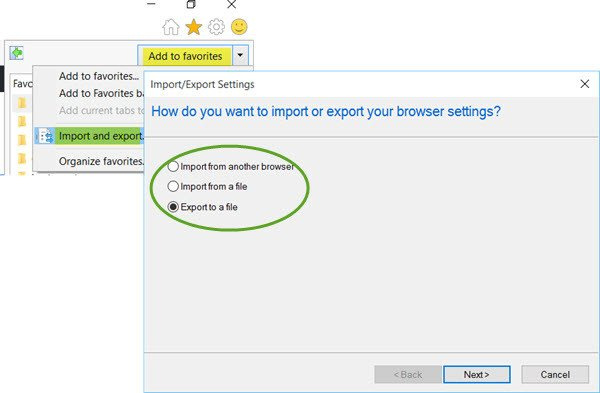
- Obriu Internet Explorer i premeu Alt + C per obrir la secció 'Mostra els preferits, els canals i l'historial'.
- Feu clic a l'opció 'Importa i exporta' a la secció 'Afegeix als preferits'.
- Seleccioneu 'Exporta a fitxer' i a la llista d'opcions, feu clic a 'Preferits'.
- Trieu la carpeta i la ubicació on voleu desar-ho i feu clic a 'Exporta' per iniciar el procés.
- Després de completar i exportar Preferits a El format del fitxer és HTM , moveu-lo al sistema Windows 11 on feu servir Edge
Aquesta publicació us mostra com fer una còpia de seguretat o exportar els favorits, la contrasenya, etc. a Internet Explorer.
Importa els preferits d'Internet Explorer a Microsoft Edge
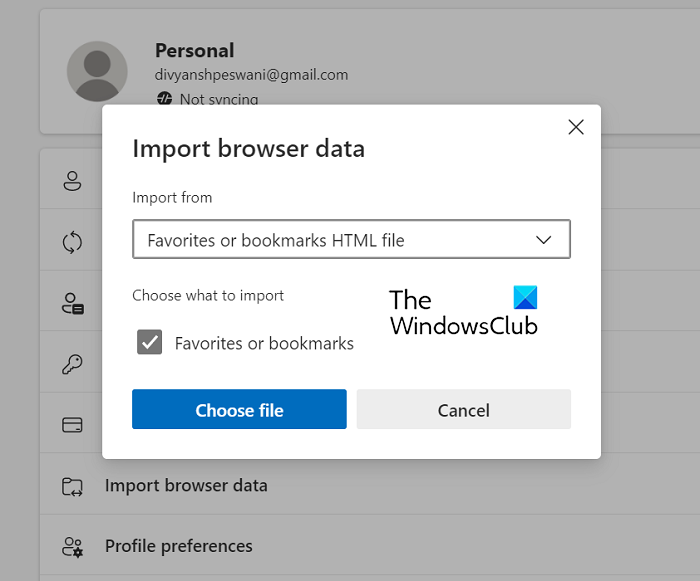
Ara vegem com podeu importar els preferits d'Internet Explorer a Microsoft Edge.
- Obriu Microsoft Edge al vostre PC i feu clic a Preferits.
- Ara seleccioneu 'Més opcions' i després seleccioneu 'Importa els preferits'.
- S'obrirà una pàgina de configuració independent. A la llista desplegable 'Importa des de', seleccioneu el fitxer HTML 'Preferits' o 'Adreces d'interès'.
- A continuació, seleccioneu el fitxer que heu exportat anteriorment i un cop finalitzat el procés, els preferits d'IE exportats començaran a mostrar-se com a favorits de Microsoft Edge.
A continuació, podeu jugar amb aquest favorit o personalitzar-lo com qualsevol altre enllaç que marcaríeu com a favorits a Microsoft Edge.
Connectat : final de vida d'Internet Explorer; Què significa això per als negocis
Com restaurar els preferits a Microsoft Edge a Windows 10?
Si teniu l'hàbit inveterat de desar enllaços com a Preferits i després veure'ls més tard, perdre els vostres favorits pot significar molt per a vosaltres. Hi ha una manera senzilla de restaurar els vostres preferits de Microsoft Edge perduts al vostre ordinador amb Windows 10. Només cal que escriviu 'edge://flags' a la barra d'adreces Edge, cerqueu la importació a la barra de cerca i configureu l'opció 'Importa dades' del menú desplegable Microsoft Edge Legacy a 'Habilita'. Reinicieu el vostre navegador per desar i publicar aquests canvis, i tornareu a trobar els vostres preferits perduts a la secció de favorits d'Edge.
Com sincronitzar els preferits amb Edge?
La sincronització d'adreces d'interès Edge us permet compartir les mateixes adreces d'interès originals que heu creat en tants dispositius com trieu per executar Edge, donant flexibilitat i portabilitat als vostres preferits. Seguiu aquests passos per sincronitzar els vostres preferits d'Edge:
- Feu clic a la icona amb tres punts i aneu a 'Configuració'.
- Trobareu l'opció 'Sincronització' a la secció 'Perfil'. Clica aquí
- Seleccioneu 'Activa la sincronització' i activa la sincronització dels preferits.
Després d'això, podreu utilitzar els vostres dispositius creuats preferits. Esperem que aquesta publicació us sigui útil i moveu correctament els marcadors d'Internet Explorer a Edge al vostre dispositiu Windows 11.















